0x80070641 Windows 업데이트 오류 수정
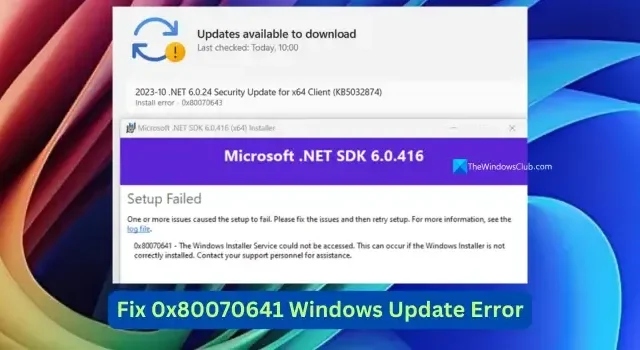
.NET Framework 업데이트 와 같은 다른 업데이트와 함께 Windows 업데이트를 설치하려고 시도하는 동안 오류 0x80070641 로 실패하는 경우 이 가이드가 문제를 해결하는 데 도움이 됩니다. 오류는 .NET Framework 업데이트로 인해 발생하며 Windows 업데이트를 제대로 실행하려면 이를 수정해야 합니다.
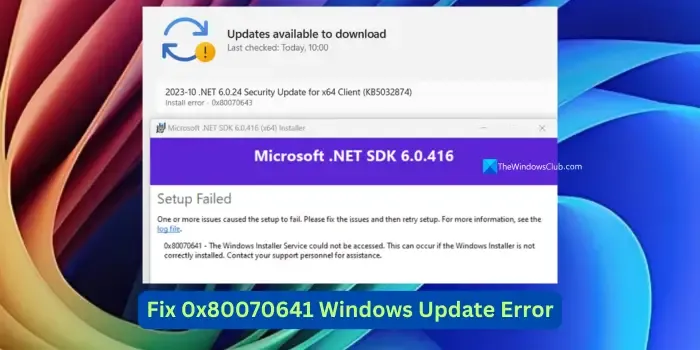
Windows 업데이트 오류 0x80070641은 무엇입니까?
Windows 업데이트를 설치하는 동안 0x80070641 오류가 발생하면 다음과 같은 오류 메시지가 나타납니다.
설치 실패
하나 이상의 문제로 인해 설치가 실패했습니다. 문제를 해결한 다음 설치를 다시 시도하세요. 자세한 내용은 로그 파일을 참조하세요.
0x80070641 – Windows Installer 서비스에 액세스할 수 없습니다. 이는 Windows Installer가 올바르게 설치되지 않은 경우 발생할 수 있습니다. 지원 담당자에게 도움을 요청하세요.
0x80070641 Windows 업데이트 오류 수정
Windows 업데이트 오류 0x80070641이 표시되면 다음 방법을 사용하여 해결할 수 있습니다.
- Microsoft.NET Framework 복구 도구를 실행하세요
- Windows 업데이트 문제 해결사 실행
- SFC 및 DISM 검사 실행
- PC를 재설정하세요
각 방법을 자세히 살펴보겠습니다.
1] Microsoft.NET Framework 복구 도구를 실행합니다.
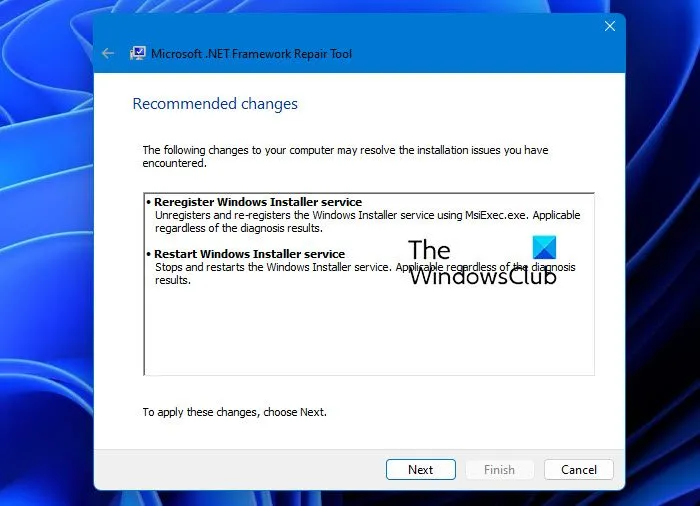
오류가 .NET Framework로 인해 발생했으므로 Microsoft .NET Framework Repair Tool을 사용하여 수정할 수 있습니다. Microsoft 웹사이트에서 최신 Microsoft .NET Framework Repair Tool을 다운로드하여 PC에서 실행하세요. 관리자 권한으로 도구를 실행하면 문제를 찾아 동의 하에 수정합니다.
2] Windows 업데이트 문제 해결사 실행
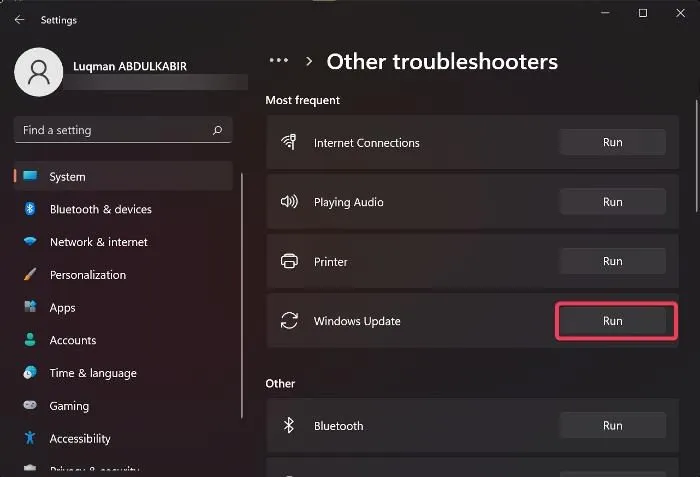
설정 앱에서 Windows Update 문제 해결사를 실행하면 Windows 업데이트와 설치에 문제가 있습니다. 문제 해결사가 실행되는 동안 문제가 자동으로 해결되므로 Windows 업데이트를 원활하게 설치할 수 있습니다.
3] SFC 및 DISM 검사 실행
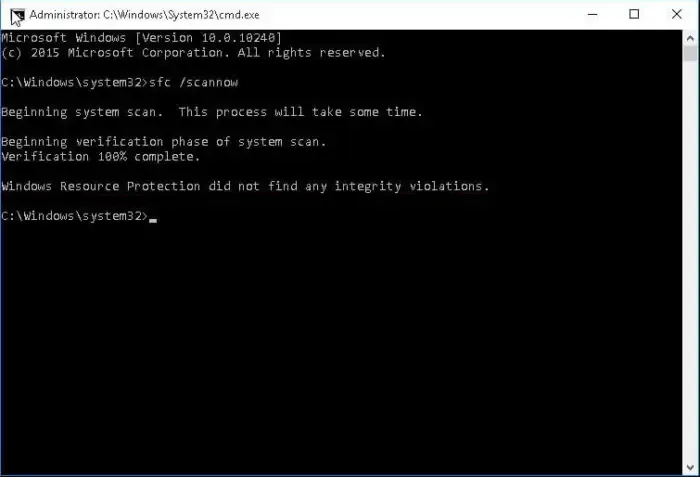
문제가 아직 해결되지 않았다면 시스템 파일과 시스템 이미지에 문제가 없는지 확인해야 합니다. 이를 위해 관리자 권한 명령 프롬프트에서 SFC 검사와 DISM 검사를 실행해야 합니다. 이들은 명령을 사용하여 자동으로 문제를 찾아서 해결합니다.
4] PC를 재설정하세요
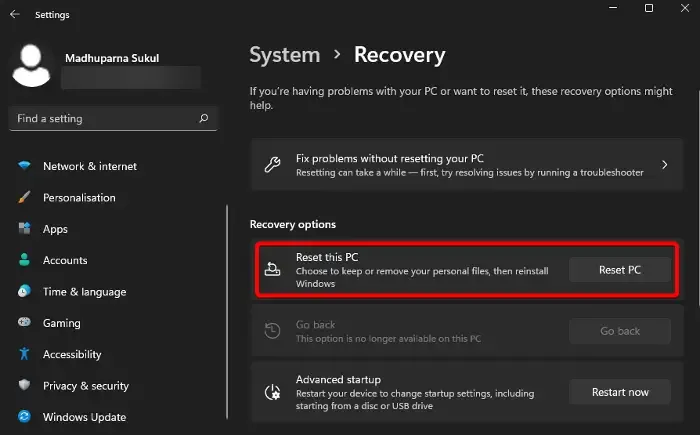
위의 방법으로도 문제가 해결되지 않으면 PC를 재설정하여 해결해야 합니다. 설정 앱에서 이 PC 재설정 설정에 액세스할 수 있습니다. 설정 앱 > Windows 업데이트 > 고급 옵션 > 복구 > PC 재설정을 엽니다.
Windows 업데이트 설치 오류는 어떻게 해결하나요?
Windows 11/10 PC에서 Windows 업데이트 설치 오류가 표시되면 Windows 업데이트 문제 해결사를 실행하고 Windows 업데이트 구성 요소를 재설정하고 SoftwareDistribution 폴더와 catroot2 폴더의 내용을 지우거나 Windows 업데이트를 수동으로 설치할 수 있습니다.


답글 남기기